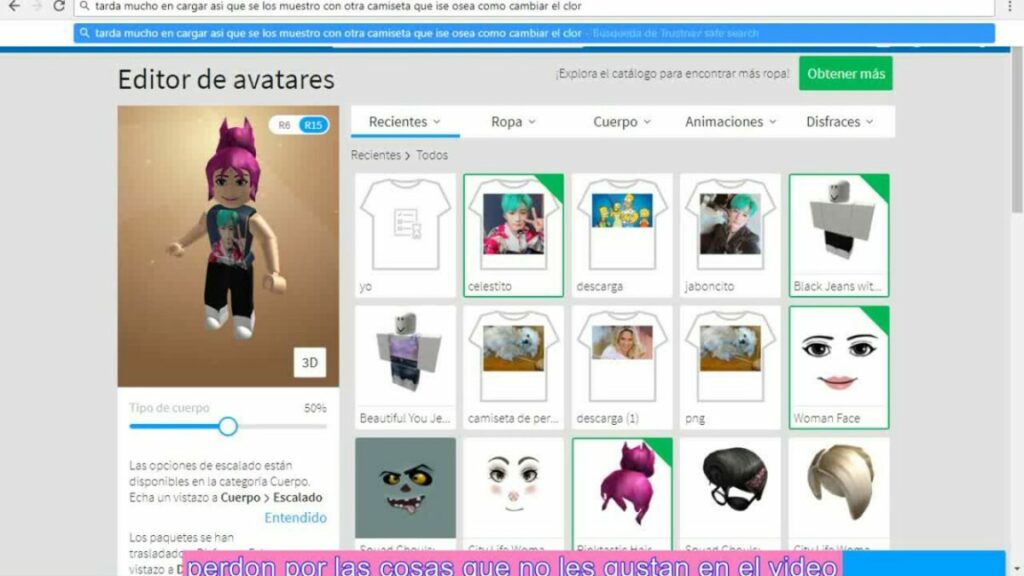Roblox se ha convertido, y por méritos propios, en uno de los videojuegos más fascinantes del panorama actual. Aunque lleva ya década y media entre nosotros, no está siendo hasta estos últimos años cuando de verdad está cogiendo un éxito que ni sus propios creadores esperaban. Ante este crecimiento sin parangón, en Softonic queremos que profundices en tu avatar.
Cómo crear camisetas en Roblox
Paso 1
Hay muchas maneras de crear camisetas en Roblox, desde con programas de edición a través de plantillas hasta utilizando el propio Paint. Sin embargo, nosotros queremos quedarnos con la manera más sencilla.
Para ello, en este primer paso entra en el “Editor de avatares” y pulsa en “Recientes” -> “Ropa” -> “Camisas”, tal como aparece en la imagen a continuación.

Paso 2
Cuando entres en este apartado, busca la casilla de “Crear” en la parte superior derecha del hueco recién abierto. En cuanto accedas, fíjate que aparece un selector de archivos para subir la imagen en cuestión que vas a usar como frontal de la camiseta.
Antes de cliquear en “Seleccionar archivo” necesitas, cómo no, la imagen de la camiseta. Lo más importante es una cosa: que la fotografía sea cuadrada. Si la instantánea no es cuadrada, la imagen aparecerá deforme en la camiseta.
Esto sucede porque Roblox apuesta por esas formas de cubo, de ahí que el tamaño idóneo para la fotografía sea este. Teniendo en cuenta eso, simplemente selecciónala, ponle un nombre dentro de Roblox y súbela al servidor en cuestión.

Paso 3
Una vez la tengas subida, entra en la camiseta en cuestión y verás que aparece una pestaña de “Editar avatar”. Cuando hagas click aquí, Roblox te mostrará todas las camisetas que tienes creadas, así que selecciona la última y listo. Tu avatar ya tendrá la camiseta colocada.

Fácil y rápido
Como has podido comprobar, crear una camiseta en Roblox es un procedimiento muy fácil, sencillo y, sobre todo, rápido. Lo que más trabajo te va a costar será tener la imagen cuadrada dentro de tu PC, pero esto es algo que puedes hacer… ¡incluso con el propio Paint también! Aprovéchalo y sácale partido.

Roblox: Conoce la plataforma con la que ganar dinero creando juegos
LEE MÁS